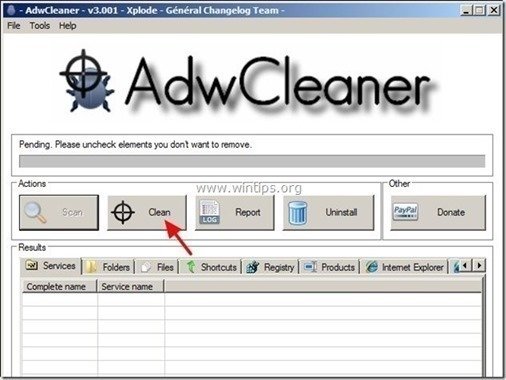Зміст
“ iWebar " - це рекламне розширення (надбудова) браузера, яке відображає купони з пропозиціями та рекламою під час здійснення покупок в Інтернеті. Видавець програми стверджує, що ви можете заощадити гроші, коли купуєте в Інтернеті, але коли " iWebar " встановлено на Вашому комп'ютері, то під час роботи на комп'ютері або перегляду сторінок в Інтернеті на екрані з'являється більше реклами та спливаючих вікон.
” iWebar " рекламне програмне забезпечення, ймовірно, було встановлено на Ваш комп'ютер без Вашого дозволу в комплекті з іншим безкоштовним програмним забезпеченням, яке Ви завантажили та встановили з Інтернету. З цієї причини Ви завжди повинні звертати увагу на параметри установки будь-якої програми, яку Ви хочете встановити на комп'ютер, і ніколи не встановлювати програмне забезпечення в комплекті, з яким програма хоче встановитисяце.
Якщо ви хочете видалити " iWebar " Оголошення зі свого комп'ютера, після чого виконайте наведені нижче дії:

Як позбутися від " iWebar " Спливаюча реклама
Крок 1. Видаліть " iWebar " Рекламне ПЗ з панелі керування Windows.
1. Для цього потрібно зайти на:
- Windows 8/7/Vista: Пуск > Панель управління . Windows XP: Старт > Налаштування > Панель управління
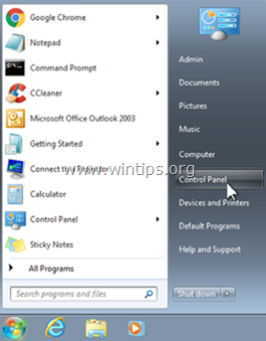
2. Двічі клацніть, щоб відкрити " Додавання або видалення програм ", якщо у вас Windows XP або " Програми та можливості ", якщо у вас Windows 8, 7 або Vista).
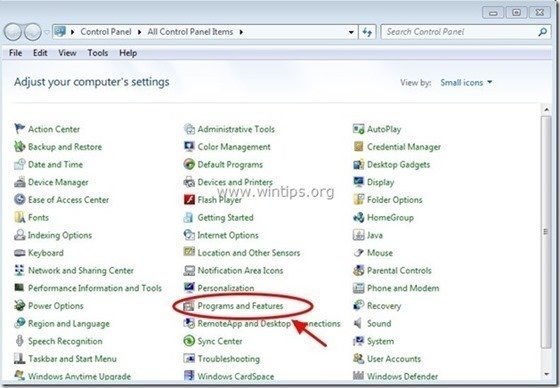
3. Коли список програм відобразиться на екрані, відсортуйте відображені програми за датою встановлення (Installed on), а потім знайдіть і Видалити (деінсталювати) будь-які невідомі програми, які нещодавно були встановлені у вашій системі. Також видаліть будь-яке з перелічених нижче рекламних програм:
- iWebar Sense (Об'єктний браузер) YTDownloader* *YTDownloader Також видаліть будь-яку іншу невідому або небажану програму.
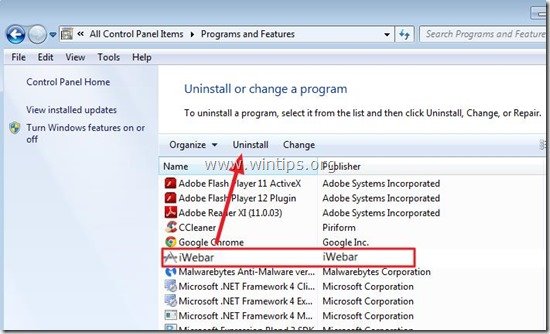
Крок 2: Видаліть " iWebar " рекламне ПЗ за допомогою "AdwCleaner".
1. завантажте та збережіть на робочому столі утиліту "AdwCleaner".
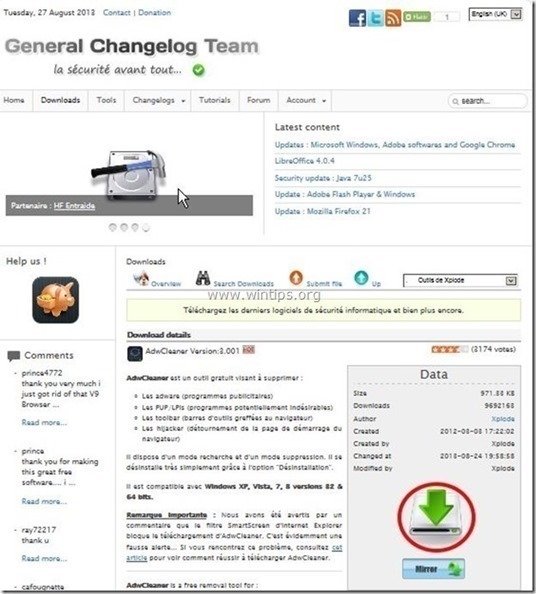
2. закрийте всі відкриті програми і Подвійний клік відкрити "AdwCleaner" зі свого робочого столу.
3. Натисніть " Сканування ”.

4. Після завершення сканування натисніть "Чисто " для видалення всіх небажаних шкідливих записів.
4. Натисніть " OK " за адресою " AdwCleaner - Інформація" і натисніть " OK "знову перезавантажити комп'ютер .
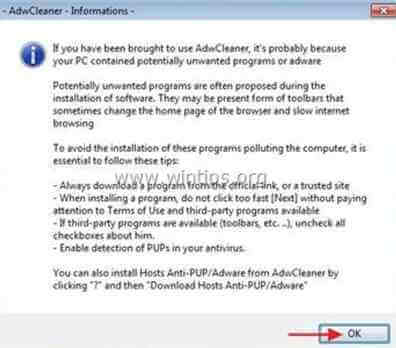
5. Коли ваш комп'ютер перезавантажиться, близький " Інформація про "AdwCleaner (readme) та перейти до наступного кроку
Крок 3. Видаліть "Оголошення від iWebar " з вашого інтернет-браузера.
Зазвичай після виконання вищевказаних кроків ваш інтернет-браузер повинен бути чистим від " iWebar "Для того, щоб переконатися, що " iWebar " більше не існує у вашому браузері, дотримуйтесь інструкцій, наведених нижче:
Internet Explorer, Google Chrome, Mozilla Firefox
Internet Explorer
Як почистити " iWebar " рекламне розширення для Internet Explorer.
1. відкрийте Internet Explorer а потім відкрити " Параметри Інтернету Для цього в меню "Файл" браузера виберіть " Інструменти ”  * > " Керування доповненнями ”
* > " Керування доповненнями ”
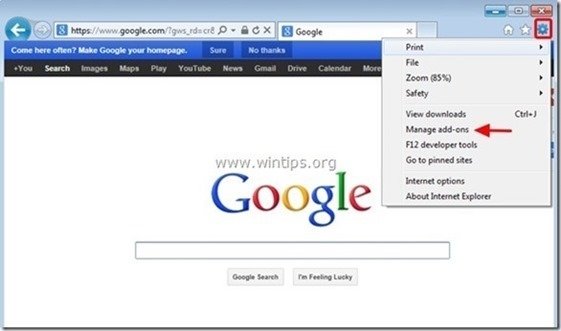
2. Обирайте "Панелі інструментів та розширення" на лівій панелі, а потім вибрати і " Відключити " наступне розширення:
- iWebar
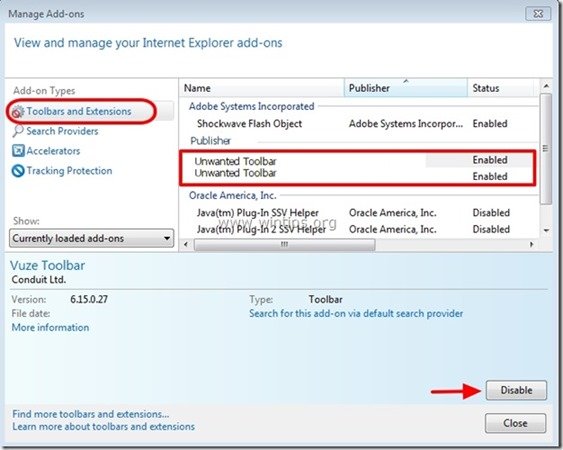
3. перезапуск Internet Explorer.
Google Chrome
Як видалити " iWebar " розширення від Chrome.
1. Відкрийте Google Chrome і перейдіть в меню Chrome  і виберіть " Налаштування ".
і виберіть " Налаштування ".
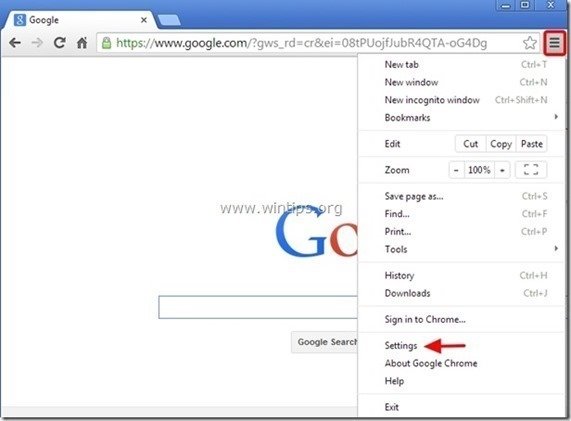
2. Виберіть " Розширення" з лівої панелі.
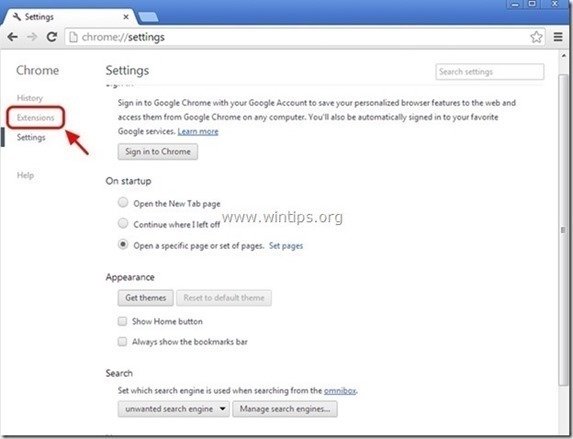
3. вилучити небажані" iWebar " розширення натисканням кнопки "кошик" у цьому рядку.
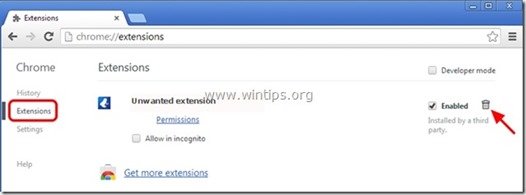
4. перезавантаження Google Chrome .
Mozilla Firefox
Як видалити " iWebar " Реклама від Firefox.
1. Натисніть на кнопку " Firefox" кнопку меню у верхньому лівому кутку вікна Firefox і перейдіть до “ Надбудови ”.
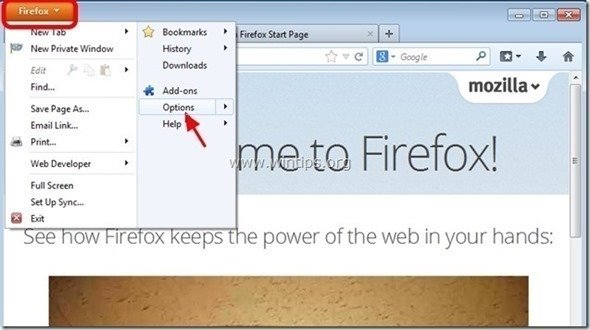
2. В " Розширення ", натисніть на кнопку " Видалити ", щоб видалити кнопку " iWebar "розширення*.
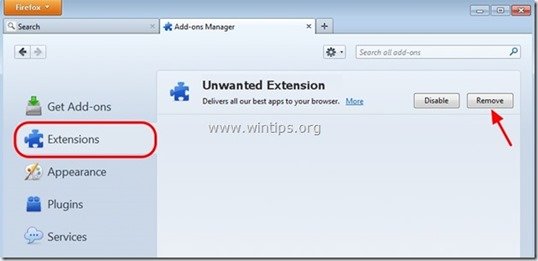
3. Закрийте всі вікна Firefox і перезапуск Firefox.
4 Перейдіть до наступного кроку.
Крок 4. Видаліть ' iWebar' Оголошення з Malwarebytes Anti-Malware Free .
Завантажити і встановлювати одна з найнадійніших БЕЗКОШТОВНИХ антивірусних програм на сьогоднішній день для очищення комп'ютера від решти шкідливих загроз. Якщо ви хочете залишатися постійно захищеними від існуючих і майбутніх загроз, ми рекомендуємо вам встановити Malwarebytes Anti-Malware PRO:
Захист MalwarebytesTM видаляє шпигунські, рекламні та шкідливі програми. Почніть безкоштовне завантаження зараз!
1. Біжи! Malwarebytes Anti-Malware" і дозвольте програмі оновитися до останньої версії та бази даних шкідливих програм, якщо це необхідно. 2. Коли на екрані з'явиться головне вікно "Malwarebytes Anti-Malware", виберіть кнопку " Виконайте швидке сканування ", а потім натисніть кнопку " Сканування " і дозвольте програмі просканувати вашу систему на наявність загроз.
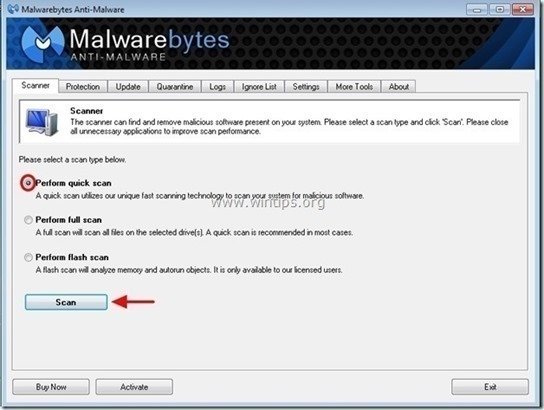
3. Після завершення сканування натисніть "ГАРАЗД. закрити інформаційне повідомлення, а потім преса в "Урядовому кур'єрі". "Показати результати" кнопку, щоб вид і видалити виявлені шкідливі загрози.
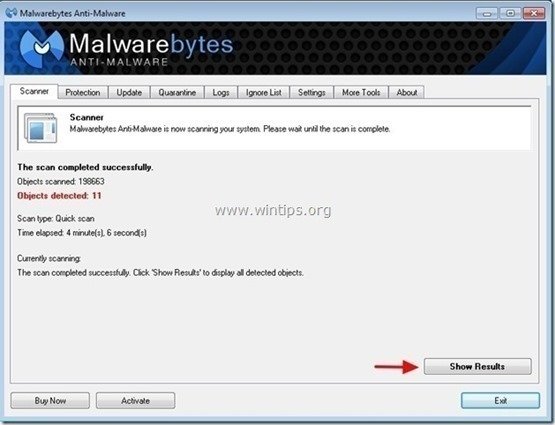 .
.
4. у вікні "Показати результати" перевірка - лівою кнопкою миші - всі заражені об'єкти а потім виберіть кнопку " Видалити вибране " і дозвольте програмі видалити вибрані загрози.
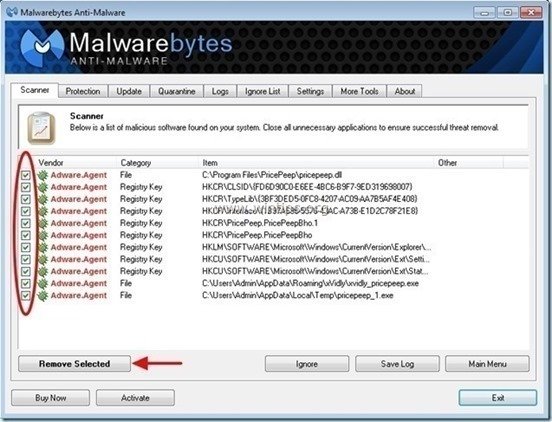
5. Коли процес вилучення заражених об'єктів буде завершено "Перезавантажте систему, щоб належним чином видалити всі активні загрози", "Перезавантажте систему, щоб належним чином видалити всі активні загрози".
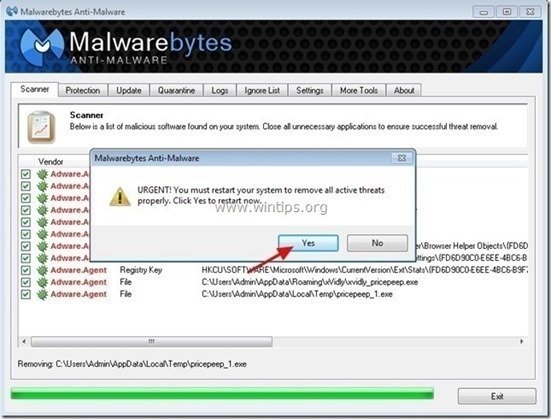
6. Продовжити читання наступний крок.
Порада: Забезпечити чистоту та безпеку вашого комп'ютера, виконати повну перевірку Malwarebytes Anti-Malware в "безпечному режимі" Windows .*
*Для переходу в безпечний режим Windows натисніть клавішу " F8 " під час завантаження комп'ютера, до появи логотипу Windows. При натисканні клавіші " Меню додаткових параметрів Windows " з'явиться на екрані, за допомогою клавіш зі стрілками на клавіатурі перейдіть до пункту Безпечний режим а потім натисніть "ENTER “.
Крок 5. Видалення небажаних файлів і записів.
1. Використовуйте " CCleaner " і перейдіть до програми чистий вашу систему з тимчасової Інтернет-файли і недійсні записи в реєстрі*.
* Якщо ви не знаєте, як встановити та користуватися "CCleaner", ознайомтеся з цією інструкцією .

Енді Девіс
Блог системного адміністратора про Windows